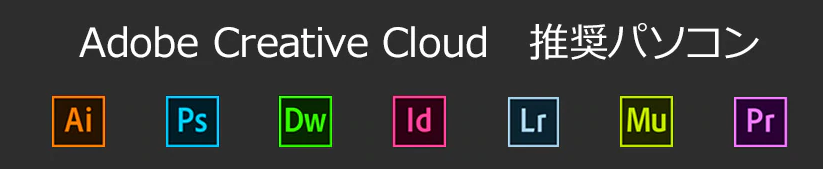
Adobeが提供するクリエイティブ製品群「Adobe Creative Cloud」の中から「InDesign(インデザイン)」の推奨スペックや推奨パソコンを紹介します。この記事を読めばInDesignが快適に利用できるスペック(CPU,グラボ、メモリ、HDD容量など)やPCが分かります。
記事公開日:2020/02/01
最終更新日:2023/11/29 更新5回目
アイキャッチ画像利用元:https://www.dospara.co.jp/5shopping/search.php?cate=tg4&tc=658
目次
- InDesign 推奨スペック表
- AdobeCC InDesignの推奨動作環境・パソコンパーツ解説
- 現在使用しているPCのスペックを調べる方法
- InDesign推奨パソコン
- クリエイターPCブランド「raytrek」が新筐体デスクトップPCを発売
- 週間人気記事ランキング
InDesign 推奨スペック表
情報参照元:https://helpx.adobe.com/jp/indesign/system-requirements.html
※2023年10月に最新版の推奨スペックに対応しました。
InDesignをはじめとした、Adobe CCには製品ごとの必要システム構成が公式より公開されています。AdobeCC製品群を複数使用する場合は最も要求の高いスペックに合わせる必要があります。記載および解説するスペックは全てWindows版です。MacOS版は参照元をご確認ください。
Adobeが公式ページにて公開する【必要なシステム構成】はソフトに必要な最低限の構成であり、幅広い利用用途で快適に動作するスペックではありません。
使用する方の用途や処理内容によって快適に動作するためのスペックは異なってきますが、一部スペックについては具体的なスペックも公開されているので、推奨スペックやPCメーカーが販売するAdobeCC用パソコンのスペックを参考にされたほうがよいでしょう。AdobeCC用のパソコンについては最後に紹介します。
AdobeCC InDesignの推奨動作環境・パソコンパーツ解説
次はPCの主要パーツについて詳しく解説していきます。
OS

InDesignの推奨OS:Windows10/11 64bit
最新のWindowsは2021年10月05日に登場したWindows11です。Windows11の発売当初はクリエイティブ用PCとしてWindows11を選ぶのは時期尚早でしたが、AdobeCCはWindows11をサポートしておりごく一部の軽微な不具合をのぞき現在は問題なく使用できます。
ストレージ/容量

InDesignの推奨ストレージ必要空き容量:3.6GB以上 SSD推奨
ストレージの種類は大きく分けてHDDとSSDの2種類があります。HDDは容量当たりの単価が安い代わりに低速で、SSDは容量単価が高い代わりに高速です。SSDは更に高速なNVMeSSDという種類もあります。
ストレージ速度のベンチマークを確認すると速度差が一目瞭然です。
【NVMeSSD】

【SSD】

【HDD】

ベンチマークの見方は左が読み込み速度・右が書き込み速度で数値が大きいほど高速になります。実際の使用感でストレージ速度の違いを体感しやすいのはSSDとHDDを比べた時です。OSやソフトの起動速度が段違いですし、ファイルなどのデータ転送速度も明らかに早いのを実感できます。一度SSD搭載のパソコンになれるとHDDの遅さにイライラするほどです。
クリエイティブ用途としてはSSD+HDD構成やSSD単体構成で外付けストレージにHDDを使う運用がオススメです。OSやソフトそして編集するデータはSSDにいれてサクサク動かしつつ、保管用の大量で大容量のデータはHDDに入れておくスタイルです。
SSDの容量は500GBや1TB以上の大容量モデルを選んでおくと良いでしょう。
CPU

InDesignの推奨CPUとして
「64 ビットをサポートしている Intel®マルチコア または AMD プロセッサー」
と書かれていますが、要約すると「なんでもいい」というくらい推奨に書かれている内容は緩いです。
CPUはIntelのCore iシリーズが圧倒的なシェアを占めていましたが、2017年にAMDがRyzenシリーズを発売してからはコスパの良さが評価されintelと人気を二分しています。クリエイター向けのCPUとして2社が発売する最新モデルのどちらかが優れているということはありません。
【CPUのモデルと性能について】

2社ともに製品名にはブランド名(Core i or Ryzen)の後に数字がついており3/5/7/9というラインナップになっています。数字が大きいほど高性能でクリエイティブ向けで使用されるのは7以上になります。
1桁の数字の後ろにつく5桁or4桁の数字が世代や世代内のグレードを表していて千もしくは千と万の位が世代。百の位が同モデル、同世代間の性能差を表しています。例えば「core i7-12700」より「core i7-13700」の方が新しく性能が高くなりますし、「Core i5-13400」と「core i5-13600」は同世代ですが13600の方が若干性能が高くなります。
InDesign用のPCとして、新しく購入する場合のCPU候補としては
Intelの場合はi5-13400以上
AMDの場合はRyzen 5 5700X以上
がおすすめのモデルとなります。
【CPUのコア数について】
最近の上位CPUはコア数が増えてきていますが、InDesignの多コアでの並列処理技術は年々高まっているものの8コアを超えるコア数ではパフォーマンスはあまり向上しないようです。ですのでi9やRyzen9のフラグシップモデルでInDesignを動かしたからと言って価格上昇に見合うだけの快適さ向上はないと思ってください。
【ワークステーションやサーバー用CPUについて】
IntelのCPUにはサーバーやワークステーション用のXeonというCPUがあります。Xeonは コンシューマ向けのCore iシリーズより安定性や対故障性に優れているものの処理速度(クロック数)では劣るためInDesignの快適性に対するコスパは劣ります。Xeonの方が価格も高いのであえてInDesignを使うPCにXeonCPUを搭載する理由はないでしょう。
メモリ

InDesignの推奨メモリ:16GB
メモリは作業スペースの広さとイメージしてもらうと分かりやすいでしょう。一般的なパソコンではメモリ8GBが主流ですが、InDesignの推奨スペックは16GBとなっていますので、AdobeCC用のパソコンだとメモリは16GBが必須と思ってください。大きなドキュメントサイズのファイルを快適に扱う場合は32GB必要な場合もありますね。
メモリはPC初心者でも、最も簡単に増設できるパーツですので、自身が使用しているPCに合うメモリやメモリ増設の仕方をググったりすれば比較的簡単に容量を増やすことが出来ます。メモリだけスペックを満たしていなければご自身での増設も検討してみましょう。
電源とマザーボード
残りはグラボの解説ですが、その前に推奨スペックで記載されることはないのですが、デスクトップPCの構成で見落としがちな「電源」と「マザーボード」に関して簡単に解説しておきます。
電源

電源はPCの各種パーツに電力を供給する重要な役割を担っています。電源には容量と電源効率の二つで性能差があり、基本的にはメーカーがスペックに見合った電源をチョイスしています。容量はW数で記載がありグラボが高性能なモデルほど電源消費量が大きいため電源のW数も大きくなります。
二つ目の電源効率ですが、こちらは「80PLUS」という基準でグレードが分かれています。

左ほど同容量でも価格は上がりますが電源変換効率に優れ電気代が僅かに安くなるといった認識で結構です。80PLUS認証の高さと電源の品質(対故障性・耐久性)は必ずしも一致するわけではありません。電源製品ごとに定められているの保証年数が品質に影響してきますがBTOゲーミングPCでは電源自体の保証年数を簡単には確認できないので知識としてだけ知っておく感じになります。
20万円以下のクリエイティブデスクトップPCには80PLUS BRONZEをメーカーがチョイスしている事が多いですね。RTX4070Ti以上のハイエンドゲーミングPCでは80PLUS GOLD以上が選ばれる事が多いです。
マザーボード

CPUなどの各種パーツを搭載する基盤です。
現行の主流なintelCPUを搭載するデスクトップ向けマザーボードは性能や機能が優れている順にZ790(690) > H770(670) > B760(660) > H710(610)となっており、Z690とH610の平均的な価格差は8千円ほどとなっています。
RTX以上のグラボを搭載する場合はH710やH610マザーボード(チップセット)は不釣り合いなので避けましょう
CPUのOCなど特殊な事をしない限りはZである必要はなく、コスパを重視するゲーミングPCとしてはH770(670)やB760(660)(AMDの場合はA520またはB550やB650)で問題ありません。
また、ノートPCに関してですが、ノート用マザボと電源は消費者側から意識する事はないので、気にする必要はありません。
グラボ

グラボ(グラフィックボード)はNVIDIA社からゲーム用途(DirectX)に特化したGeforceシリーズとクリエイティブ用途(OpenGL)に特化したQuadroシリーズが発売されています。

ゲーム用途に特化したGeforceシリーズはクリエイティブ向けのQuadroシリーズよりも同程度のスペックだと圧倒的に安くなります。ゲーム向けだからといってAdobeCC用途として役に立たないかというと、そのようなことはなくグラボなしの時よりも重たい処理を短時間でこなすことが出来るようになります。例えばAdobeCCの3D機能の多くはグラボがないと有効になりません。
PCメーカーが2018年にクリエイティブ用途で使用しているPCのスペックを105社に調査した所、約半数がGeforceシリーズを搭載していたことからもGeforceの需要があることを確認出来ました。
また2019年夏にGeForceグラボでも「10ビットカラー」がサポートされているのでよりGeForceグラボをチョイスしやすくなっていますね。
AdobeCCシリーズの多くがビデオメモリ(VRAM)4GB以上を推奨しています。最新のグラボだと一番安いグラボGTX1650でもVRAMは4GB搭載されています。
Quadroシリーズで価格を抑えたい場合はビデオメモリが2GBのQuadro P620(単体価格:約23,000円)がエントリー向けの価格帯で人気ですね。
GeForce最新モデルのエントリー製品GTX1650とハイエンドのRTX4090は価格差が15倍近くありますが、InDesignにおいて快適さや処理速度の違いは10倍も変わりません。一番差が出るのはグラボを搭載しているかどうかです。
InDesignの推奨グラボには「32ビットのビデオカード」という聞きなれない記載がされています。調べてみましたが、Indesignの公式ユーザーガイド(2017年)の情報をみるとInDesignの「GPUパフォーマンス」を有効にするには最低でもVRAM512MB、推奨は2GBのVRAMを搭載したグラボを使用する事という記載がありました。そのためエントリー向けのグラボであるGTX1650やQuadro P620でも問題ありません。
【使用するモニタの解像度について】
クリエイティブ用途においては一般的なモニタ解像度であるフルHD(1920x1080)より高解像度のWQHD(2560x1440)や4K(3840x2160)のモニタを使用する方も多いでしょう。
高解像度モニタを使用する場合はグラボ負荷が上昇します。特に4Kモニタを2枚接続する場合はGeForceRTXなど上位のグラボを搭載してください。
現在使用しているPCのスペックを調べる方法
キーボードの右下(左下)にある「Windowsキー![]() 」と「R」キーを同時に押すと
」と「R」キーを同時に押すと

「ファイル名を指定して実行」が表示されます。そこに「dxdiag」と入力してOKを押すと

「DirectX診断ツール」が起動します。最初に表示されている画面で
OS…オペレーティングシステム欄
CPU…プロセッサ欄
メモリ…メモリ欄
で現在のスペックを確認可能です。
グラボは「DirectX診断ツール」の上の方にある「ディスプレイ1」タブをクリックすると確認できます。

InDesign推奨パソコン
AdobeCC InDesignの推奨スペックや各種パーツの解説を行ってきましたが、一からパソコンを選ぶのは大変ですよね。そんな時は有名メーカーのクリエイティブPCを検討してみてはいかがでしょうか。
今回はBTOPCメーカーとして人気の【ドスパラ】よりクリエイティブPCブランド「raytrek(レイトレック)」を紹介します。「raytrek(レイトレック)」は様々な企業でクリエイティブ向けPCとして採用実績があり信頼感があります。ゲーミングPCのBTOメーカーとしても圧倒的な人気がありますね。
※以下で記載するメーカーのスペックや価格は2023/11/29時点の情報です。
Adobe Creative Cloud 推奨パソコン

【Adobe Creative Cloud 推奨パソコン】はInDesignをはじめAdobeCCソフト群が快適に動作するスペックとなっています。InDesign向けとしては3機種がラインナップされていました。

AdobeCC推奨モデルの記載があるPCは全てのAdobeCCソフトウェアの動作を確認済みとなっています。画像一番左の安いノートPCは専用グラフィックチップなしなので、あまりオススメできません。
ドスパラのAdobeCC推奨モデルの特徴として
- ハイエンドなi7CPUの採用(一部i5)
- 大容量16GBや32GBメモリの標準搭載
- SSDもゲーム向けモデルや一般モデルと比べて大容量(500GBや1TB)
- カスタマイズで好みの構成に変更が可能
となっています。
InDesignなどの
クリエイティブ向けのパソコンは基本的にデスクトップPCを選ぶ事を推奨します。理由は何点かあり、
- ノートPCでデスクトップPCと同等の性能を求めると2割以上価格が高くなる
- 拡張性がない
- 発熱が大きいグラボを搭載しているので重い処理を行うと冷却ファンの音がうるさくなる。特に高性能なグラボを搭載しつつも薄いノートの場合はより顕著になる
- バッテリーの持ちが良くない
といったデメリットがあるためです。価格面ではそこまで差がなくなっています。
フリーアドレスのオフィスやシェアオフィス・ワーキングスペースなど様々な場所でクリエイティブ業務に取り組む方以外は極力デスクトップPCを選択しましょう。
もちろん自宅や作業スペースにクリエイティブ用デスクトップPCがあり、持ち運び用でノートPCも購入されるのは問題ありません。
どうしてもクリエイティブ用で使用するPCは1台しか購入できない。外でもそのPCを使用したいという方はノートPCになると思います。
【クリエイティブ用のノートPCを購入する際の注意点】
上位CPUや専用グラフィックチップを搭載したパワフルな性能のクリエイティブ用ノートPCは通常のノートPCと比べて以下のデメリットがあります。
重量がかなり重い(本体が2Kg前後・ACアダプタも500g程度)・バッテリー持続時間が短い
外出時に頻繁に持ち運ぶ際の労力をしっかり確認しておく必要があります。
既にメインのクリエイティブ向けデスクトップPCを所有しており、外出時のサブ機として使用する場合は【raytrek A4-R】のように内蔵GPUのモデルが軽量でバッテリー持続時間も長くなるのでオススメです。一般用途向けのノートPCに近いイメージで持ち運び可能です。そのかわり専用グラフィックチップを搭載したモデルよりは性能が劣るのであくまで外出用のサブ機になります。
ちなみにモニタとPC本体が一緒になっている一体型のPCは見栄えは良いのですが拡張性がなく、高くて持ち運びもできないので論外です。
今回紹介した製品以外にも様々なクリエイティブ向けのPCを販売しているので、気になる方はチェックしてみましょう。
クリエイターPCブランド「raytrek」が新筐体デスクトップPCを発売
新ケース発表会には数万円かけて自費で出席してきましたが、全面的に一新された新ケースはクオリティが高く、デザイン・機能・性能が全てパワーアップしていました。
ドスパラ
以下は、クリエイター向けPCを現役クリエイターの方にraytrekを触ってもらったレビュー記事リンクです。
世界で最も売れているLenovoの新ブランドLOQ

これまでLenovoはLegionというブランドでゲーミングやクリエイティブ向けの高性能PCを販売してきましたが、2023年5月に新しく【Lenovo LOQ】という新ブランドが登場しました。LOQはLegionと比べてコスパにより力をいれているだけでなく軍用規格であるMIL-STD-810Hの厳しい耐久性基準を満たし、シンプルで実用的なデザインと耐久性を実現しています。
LenovoLOQおすすめクリエイティブノートPC

先日当ブログでも実機レビューを行ったLenovo LOQ 16IRH8は圧倒的コスパとパワー重視な設計が売りのクリエイティブノートPCです。
週間人気記事ランキング